常见的gif格式动画图片是怎么制作的呢,现在给大家讲解一种方法通过录制屏幕然后转化为gif格式动画图片,可以通过此方法创立演示教程或操作指南等,也可以将自己喜欢的视频制作成gif动......
2021-09-19 401 Camtasia录屏软件 制作gif文件
喜欢摄影过着做视频的朋友一定知道,一张好看的照片或者一段精美视频的构成因素很多,取景本身肯定是个很重要的条件,相机的素质是非常重要的硬件条件,接下来的就是后期的编辑和处理了,而在后期处理过程中调色就显得格外的重要了,包括像现在非常流行的滤镜,其实和调色就有很大关系。
其实,笔者经常用来调色的工具就是Camtasia中文版,这是一款专门录制屏幕动作的工具,另外,它还具有即时播放和编辑压缩的功能,可对视频片段进行剪接、添加转场效果。给视频,图片调色什么的自然也不在话下。
今天,笔者就在这里通过实际制作一个精美的视频的方式向大家介绍一下如何使用这款屏幕录制软件给视频或者图片调色。
材料准备:
1提前录制好的视频素材或者图片素材。
2符合作品主旋律的的一首或多首背景音乐。
3选取一张具有代表性的图片做为视频的logo。
4提前下载安装好Camtasia中文版2019(win系统)。
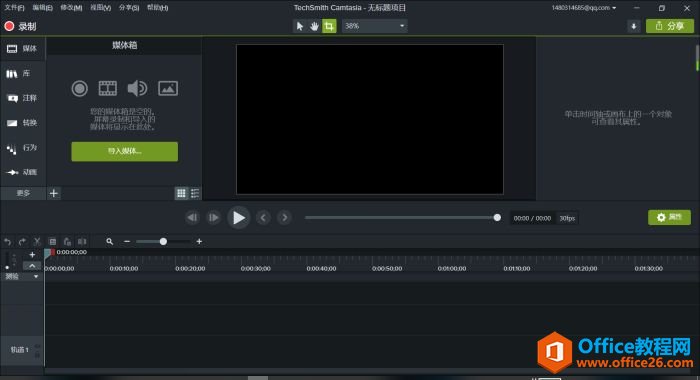
操作步骤:
第一步:点击打开软件,将准备好的视频,图片,音频素材等分别导入Camtasia中文版中,并依次将素材拖动放置在轨道上(其中,图片,视频可以放置在其中以条轨道上,音乐素材放置在另一条轨道上),并对素材进行简单排序。
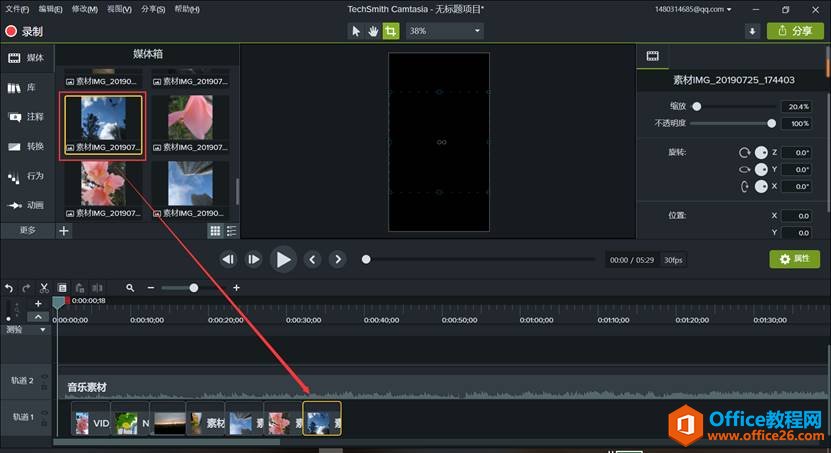
第二步:点击“更多”按钮,找到“视觉效果”再选择其中的“着色”,可以直接将着色效果拖动到视频素材上完成添加效果。然后进行相关调整。
注:
1我们可以从调色盘上选择任意一种颜色。
2我们还可以为视频添加这种着色效果设置一个缓入和缓处的效果时间。
3我们可以把时间轴移动到正在调整颜色的素材上随时预览效果。
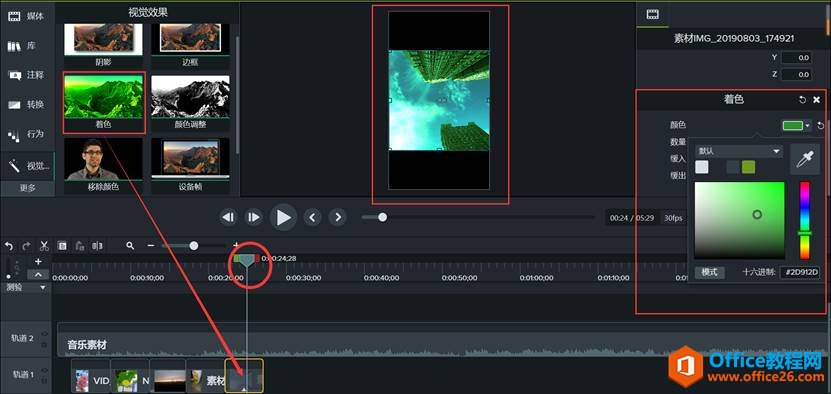
第三步:经过着色处理的视频,还要经过再修饰,添加颜色调整效果并进行轻微调整。
注:1我们可以轻微的调整亮度,对比度,饱和度等等使图片或视频获得更好的视觉,与此同时,我们也可以设置一个缓入和缓处的效果时间以增加对比度。
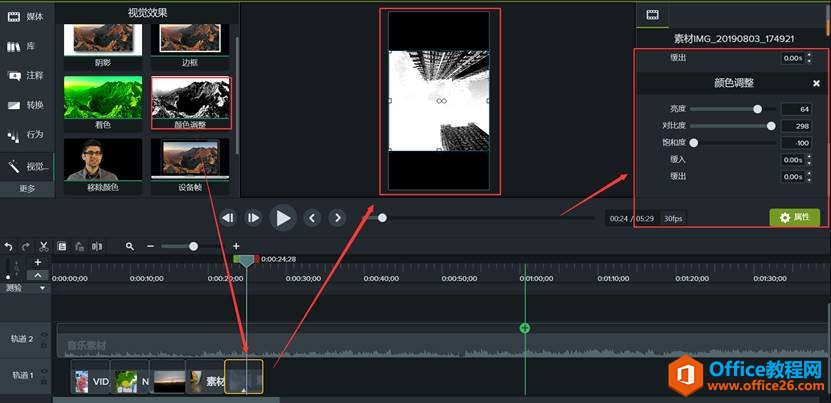
第四步:将完成的视频或图片到处保存。
一个精美的小视频就这样就完成了,是不是比较方便呢。
相关文章

常见的gif格式动画图片是怎么制作的呢,现在给大家讲解一种方法通过录制屏幕然后转化为gif格式动画图片,可以通过此方法创立演示教程或操作指南等,也可以将自己喜欢的视频制作成gif动......
2021-09-19 401 Camtasia录屏软件 制作gif文件

今天小编带大家了解一下如何利用Camtasia软件获取清晰的屏幕视频。1.屏幕视频在缩放时会丢失质量缩放是拉伸或缩小屏幕录制以将其显示为与原始录制大小不同的大小。这会导致屏幕视频快......
2021-09-18 330 Camtasia获得清晰的屏幕视频